Halo…
para pembelajar microsoft excel yang budiman. Hehe… pagi-pagi gini saya menyapa
para pembelajar microsoft excel dulu. Hari ini saya akan posting kembali
artikel yang berkaitan dengan tips dan trik microsoft excel. Udah
lumayan lama ya saya tidak membahas tentang tips dan trik microsoft excel. Apa
tips microsoft excel yang akan kita bahas kali ini?
Memberi Warna
Cell Berdasarkan Nilai Tertentu
Oke,
itu yang akan kita bahas kali ini. Biar pembahasannya lebih mudah, terlebih
dahulu saya tampilkan screen shot hasil dari data yang sudah diberi warna
berdasarkan nilai ranking di bawah ini.
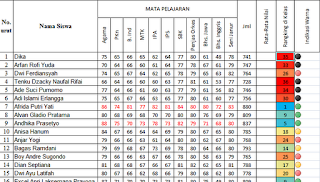
Pada
gambar di atas ada dua cell yang memiliki tanda warna, yaitu kolom ranking dan
kolom indikasi warna. Dari kedua kolom tesebut cara membuatnya sama cuma beda
memilih cara penadaan saja. Yang satu (kolom ranking) menggunakan penandaan
warna saja sedangkan pada kolom indikasi warna menggunakan warna dengan Icon.
Warna-waran
cell di atas dimaksudkan untuk menandai sebuah nilai. Misal nilai 10 besar (top
10) berwarna hijau, kemudian 10 nilai berikutnya berwarna kuning, sepuluh
berikutnya berwarna merah dan 10 nilai terjelek warna hitam. Dengan memberikan
tanda seperti ini dengan mudah kita bisa membaca data mana yang masuk kategori
terbaik, baik, cukup, dan kurang. Tips microsoft excel seperti ini bisa
diterapkan pada kalkulasi nilai hasil ulangan seperti yang saya lakukan di
atas.
Bagaimana Cara
Membuat Warna Cell Berdasarkan Nilai Tertentu?
Sangat
mudah!!! Setelah anda membuat datanya secara benar. Silakan lakukan
langkah-langkah di bawah ini.
1.
Blok Cell Data yang akan diberi tanda warna
2.
Klik Home
3.
Klik Conditional Formatting
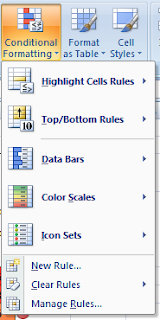
4.
Pilih di menu di antara tiga berikut (Data Bars, Color Scales, Icon Sets)
5.
Silakan bereksplorasi atau mengembangkan sendiri.
Keterangan
:
Data
bars = menampilkan warna dengan panjang gradasi berbeda sesuai dengan value
yang ada pada cell
Color
Scales = menampilkan warna utuh full 1 Cell berdasarkan karakter value pada
cell
Icon
Sets = menampilkan tanda warna dengan icon